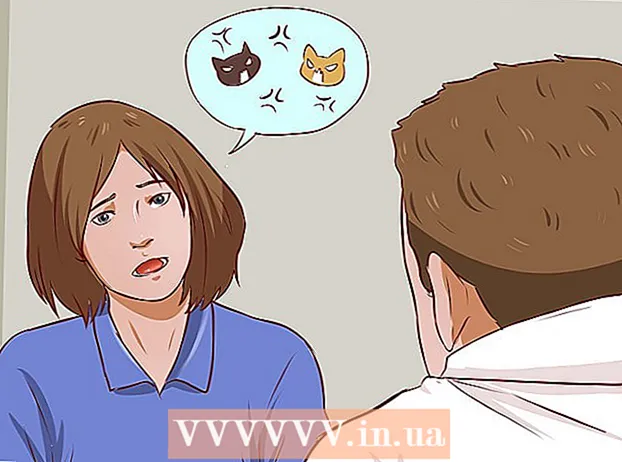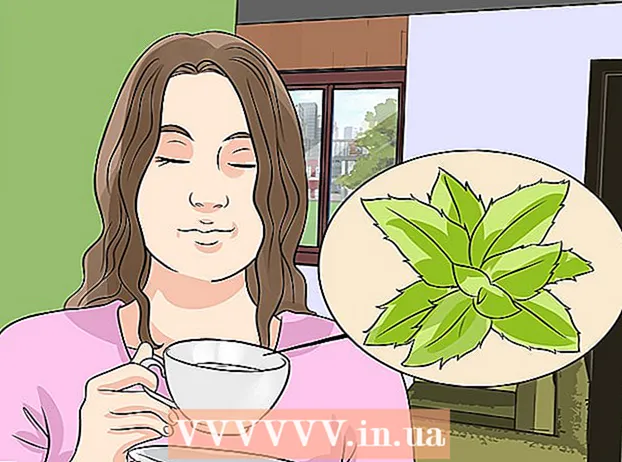Autor:
Ellen Moore
Fecha De Creación:
20 Enero 2021
Fecha De Actualización:
1 Mes De Julio 2024

Contenido
Los edificios 3D en Google Earth están compuestos en su totalidad por modelos hechos en Google SketchUp o Google Building Maker. El modelado de edificios para Google Earth es muy sencillo.
Pasos
 1 Abre SketchUp. Es la herramienta de modelado más popular de Google Earth.
1 Abre SketchUp. Es la herramienta de modelado más popular de Google Earth.  2 Vaya a "Archivo" y luego haga clic en el botón "Ubicación geográfica". A continuación, debería aparecer una ventana con imágenes de satélite.
2 Vaya a "Archivo" y luego haga clic en el botón "Ubicación geográfica". A continuación, debería aparecer una ventana con imágenes de satélite.  3 Ingrese la ubicación. Luego, elija Modo de visualización hasta que obtenga una imagen completa del edificio que desea modelar.
3 Ingrese la ubicación. Luego, elija Modo de visualización hasta que obtenga una imagen completa del edificio que desea modelar.  4 Haga clic en el botón Seleccionar región y cambie el tamaño del marco que parece cubrir su edificio, luego haga clic en Capturar. Esto tomará una "captura de pantalla" de la imagen.
4 Haga clic en el botón Seleccionar región y cambie el tamaño del marco que parece cubrir su edificio, luego haga clic en Capturar. Esto tomará una "captura de pantalla" de la imagen.  5 La imagen debería aparecer en su modelo. Para facilitar el modelado, enfatice los contornos de su edificio con la herramienta Líneas.
5 La imagen debería aparecer en su modelo. Para facilitar el modelado, enfatice los contornos de su edificio con la herramienta Líneas.  6 Envuelva su modelo. Google Earth no "mira" los edificios, lo que simplifica enormemente su tarea. No es necesario agregar texturas adicionales.
6 Envuelva su modelo. Google Earth no "mira" los edificios, lo que simplifica enormemente su tarea. No es necesario agregar texturas adicionales.  7 Agrega una imagen del techo. Haga clic en la herramienta Materiales (denominada pintar con un balde), luego haga clic en la herramienta Cuentagotas. Con la herramienta seleccionada, haga clic en Imágenes de satélite. Finalmente, haga clic en el techo de su modelo. El techo se verá como el comienzo de un edificio real.
7 Agrega una imagen del techo. Haga clic en la herramienta Materiales (denominada pintar con un balde), luego haga clic en la herramienta Cuentagotas. Con la herramienta seleccionada, haga clic en Imágenes de satélite. Finalmente, haga clic en el techo de su modelo. El techo se verá como el comienzo de un edificio real.  8 Agrega texturas fotográficas. Vaya a Ventana, luego seleccione Texturas fotográficas. Haga clic en un lado de su edificio, luego haga clic en el botón Seleccionar región. Cuando llegue al costado del edificio, haga clic en la herramienta Agarrar y ese lado tendrá textura. Haz lo mismo con el resto de tu modelo.
8 Agrega texturas fotográficas. Vaya a Ventana, luego seleccione Texturas fotográficas. Haga clic en un lado de su edificio, luego haga clic en el botón Seleccionar región. Cuando llegue al costado del edificio, haga clic en la herramienta Agarrar y ese lado tendrá textura. Haz lo mismo con el resto de tu modelo.  9 Su edificio debe parecerse a la imagen. Asegúrese de que las texturas de las fotos sean precisas y completas.
9 Su edificio debe parecerse a la imagen. Asegúrese de que las texturas de las fotos sean precisas y completas.  10 Agrega un modelo 3D. Cuando ingrese la información de su modelo, asegúrese de que "Google Earth Ready" esté marcando.
10 Agrega un modelo 3D. Cuando ingrese la información de su modelo, asegúrese de que "Google Earth Ready" esté marcando.  11 Esperar. Los evaluadores analizarán el modelo y verán si cumple con los requisitos de construcción en Google Earth 3D.
11 Esperar. Los evaluadores analizarán el modelo y verán si cumple con los requisitos de construcción en Google Earth 3D.  12 Verifique el estado de su modelo después de un tiempo. Si se acepta el modelo, verá una cinta junto al nombre, que indica que se ha agregado. De lo contrario, debería ver una cinta con un símbolo rojo.
12 Verifique el estado de su modelo después de un tiempo. Si se acepta el modelo, verá una cinta junto al nombre, que indica que se ha agregado. De lo contrario, debería ver una cinta con un símbolo rojo.  13 También puede ver el modelo en Google Earth para ver si ha sido aceptado.
13 También puede ver el modelo en Google Earth para ver si ha sido aceptado.
Consejos
- A veces, los edificios incluyen otro edificio, ocultando otra pared, lo que hace imposible la textura de la foto. Lo que hizo fue seleccionar una pared en su modelo, tomar una pared que no tiene nada, pero es del mismo color que la primera pared que seleccionó y aplicar una textura fotográfica.
- Puede consultar los requisitos del modelo en Google Earth.
Qué necesitas
- Google Earth
- SketchUp
- acceso a Internet